|
方法二(函数排名,有重复名次):先将鼠标定位到H2单元格,点击【公式】——【插入函数】,如图2.3.15所示:
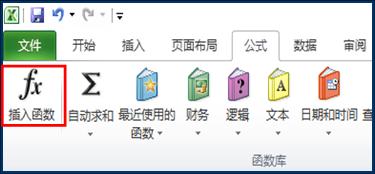
图2.3.15 插入函数
在弹出的【插入函数】窗口中选择【RANK】函数,单击【确定】按钮,如图2.3.16所示。
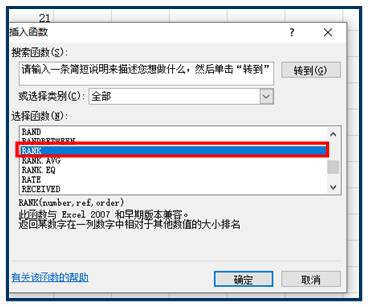
图2.3.16 选择RANK函数
在弹出的【函数参数】中输入参数:Number为要排序的数据,本例中为G2。Ref为要参与排序的数据范围,本例中为$G$2:$g$24,要在行前加上绝对定位符(不加绝对定位符出错),否则出错。Order即为排序的升序或降序,0为降序,非0值为升序。输完后单击【确定】按钮,如图2.3.17所示:
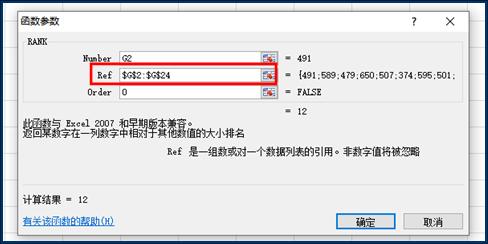
图2.3.17 设置函数参数
单击【确定】按钮后,第一位同学的名次就出现了,如图2.3.18。
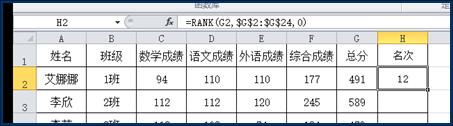
图2.3.18 第一位同学的名次就出现
再用【自动填充】功能,就可以得出其他同学的名次,如图2.3.19。
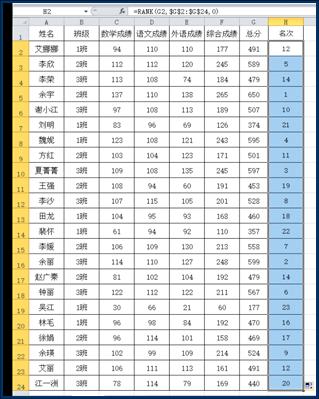
图2.3.19 得出其他同学的名次
|